Problema „bara de limbă lipsește din bara de activități” este o problemă comună pe toate versiunile Windows. În majoritatea cazurilor, bara de limbă a dispărut din bara de activități după o actualizare Windows sau după actualizarea Windows la o versiune mai nouă.

De data aceasta, bara de limbă a dispărut după actualizarea unui computer bazat pe Windows 8.1 la Windows 10. Pentru a rezolva această problemă la început, am verificat de două ori dacă bara de limbă este deja activată din opțiunile de limbă din panoul de control (Metoda-1) și apoi am procedat la aplicarea unui hack de registry și problema a fost rezolvată (Metoda-2).
În acest tutorial veți găsi instrucțiuni detaliate despre cum să remediați problema „bara de limbă lipsă din bara de activități” pe Windows 10, 8.1, 8, 7 și Vista.
Cum se remediază: Bara de limbă a dispărut pe Windows 10/8/7/Vista.
Metoda 1. Activați Bara de limbă în Panoul de control.
Metoda 2. Activați bara de limbă utilizând Registry.
Metoda 1. Activați Bara de limbă din Panoul de control.
Mai întâi, asigurați-vă că Bara de limbă este activată.* Pentru a face asta:
* Înștiințare: Rețineți că bara de limbă nu este afișată dacă nu ați instalat mai mult de o limbă de introducere pe sistem.
- Articol înrudit:Cum să adăugați o altă limbă în Windows 10 sau 8-8.1
1. Navigați la Panoul de control Windows.
- În Windows 7 sau Vista:
- Clic start > Panou de control.
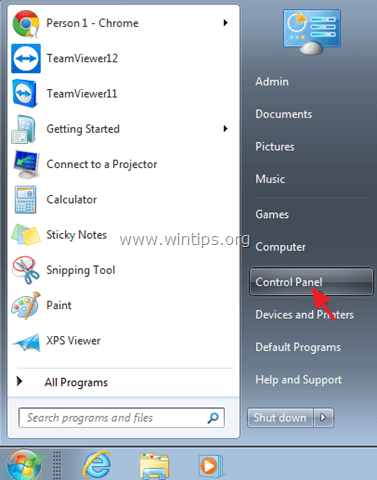
- În Windows 10 sau 8, 8.1:
- Faceți clic dreapta pe start meniul
 și selectați Panou de control.
și selectați Panou de control.
- Faceți clic dreapta pe start meniul

2. Schimba Vazut de: la Pictograme mici.

3. Selectați Regiune si limba. *
* În Windows 10, Selectați Limba si continua Aici.
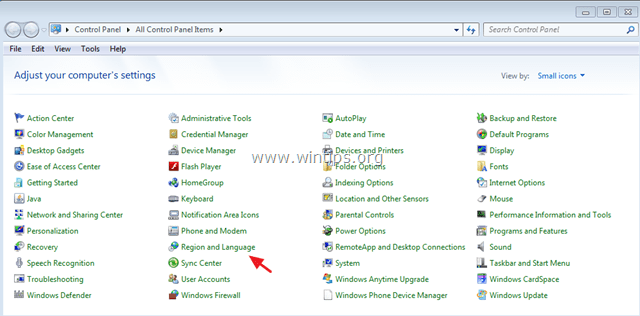
4A. Windows 7 & Vista: Selectează Tastatură și limbi filă și faceți clic Schimbați tastaturile.
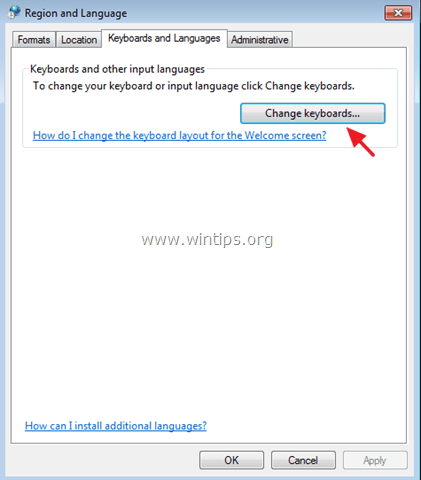
- Apoi selectați Bara de limbi fila și asigurați-vă că „Andocat în bara de activități„opțiunea este verificat.
- Clic O.K a iesi. Dacă bara de limbă încă lipsește, treceți la Metoda-2.
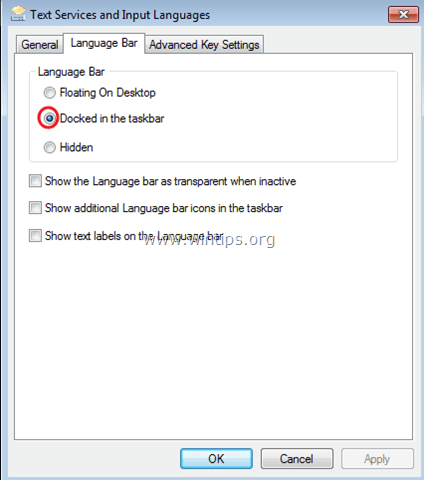
4B.Windows 10, 8.1 & 8
- Clic Setari avansate.
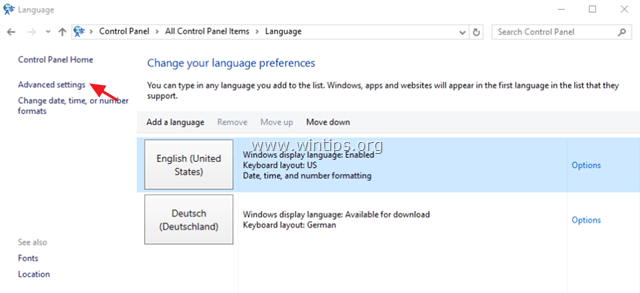
- Verifică "Utilizați bara de limbă de pe desktop când este disponibilă" și apoi faceți clic Opțiuni.
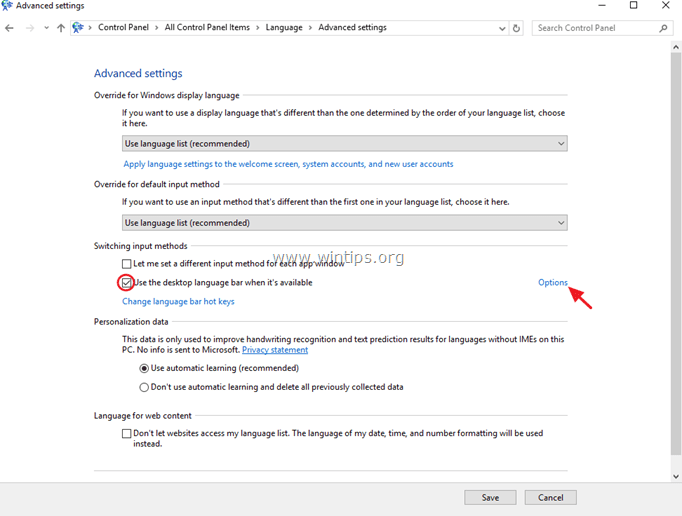
- Asigurați-vă că "Andocat în bara de activități„opțiunea este verificat și apoi faceți clic O.K. Dacă limba încă lipsește, treceți la Metoda-2.
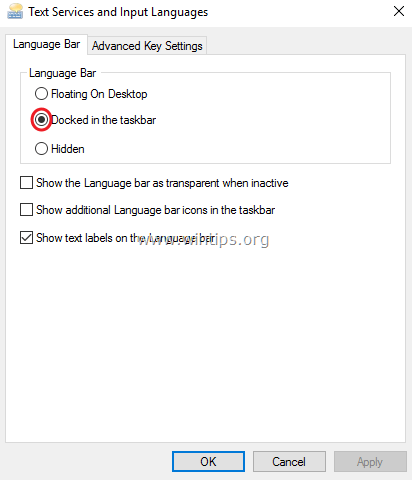
Metoda 2. Activați bara de limbă utilizând Registry.
Important: În scopuri preventive, creați întotdeauna un punct de restaurare înainte de a modifica registry. Dacă după modificarea registrului, ceva nu merge bine, restabiliți-vă sistemul la acest punct de restaurare.
- Pentru a crea un punct de restaurare:
A. Tip Creați un punct de restaurare în caseta de căutare și apoi faceți clic pe rezultat.

b. Apoi faceți clic pe Crea butonul, pentru a crea imediat un punct de restaurare.

Pentru a activa bara de limbă prin Registry:
1. Deschide Windows Editorul Registrului. Pentru a face asta:
1. apasă pe Windows + R cheile pentru a încărca Alerga căsuță de dialog.
2. Tip regedit și apăsați introduce.

2. În panoul din stânga, navigați la această tastă:
HKEY_LOCAL_MACHINE\SOFTWARE\Microsoft\Windows\CurrentVersion\Run
3. Faceți clic dreapta pe un spațiu gol din panoul din dreapta și selectați Nou > Valoare șir.
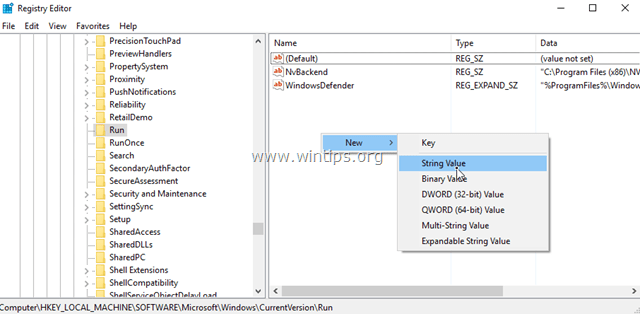
4. Dați la noua valoare numele: CTFMON.
5. Faceți dublu clic pe valoarea nou creată și în caseta de date despre valoare, tastați:
- C:\Windows\System32\ctfmon.exe
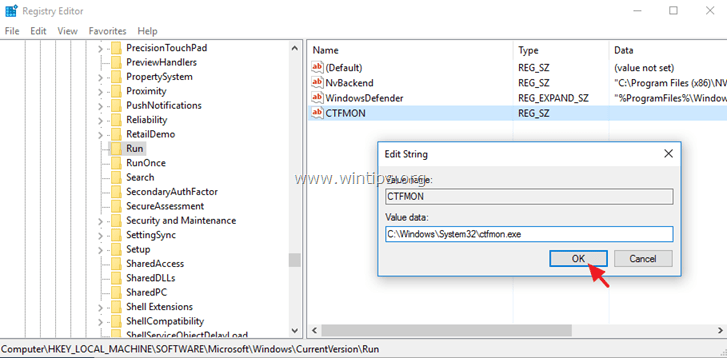
6. Clic O.K și apoi închideți Editorul Registrului.
7. Repornire computerul și gata!
Asta e! Spune-mi dacă acest ghid te-a ajutat lăsând comentariul tău despre experiența ta. Vă rugăm să dați like și împărtășiți acest ghid pentru ai ajuta pe alții.
fantastic~~!!! Am avut 3 ~ 5 ani nu pot schimba bara de limbă a mea, după ce am urmat al doilea ghid, în sfârșit computerul meu disponibil pentru a afișa bara de limbă.
Problema este rezolvată.
Dar, după câteva zile, revine aleatoriu aceeași problemă.
Vă rog, am nevoie de o soluție finală pentru această problemă prostească.
VĂ ROG SĂ MĂ AJUTAȚI.
TREBUIE SA STIU CAUZA ACESTEI PROBLEME PROSTICE.
SALUTARI
Remedierea de registry a adus bara de instrumente pentru limbă înapoi în bara mea de activități. Vă mulțumesc pentru instrucțiunile foarte clare. Între timp, am învățat comanda rapidă, care este Alt + Shift stânga. Verificarea proceselor care rulează în managerul de activități arată că ctfmon.exe (CTF Loader) rulează acum, în timp ce înainte de remediere, nu era văzut în lista de procese.
Mulțumesc foarte mult. Am petrecut zile întregi încercând să întineresc IME după ce a dispărut brusc după o actualizare Windows. Am ezitat să folosesc modificarea Registrului, dar instrucțiunile tale clare au fost ușor de urmat și A FUNCȚIONAT perfect!